Trong bối cảnh công nghệ di động phát triển mạnh mẽ, nhu cầu chỉnh sửa hình ảnh trực tiếp trên thiết bị cầm tay ngày càng trở nên cấp thiết. Adobe Photoshop Fix xuất hiện như một giải pháp đáng chú ý, mang đến khả năng xử lý ảnh chuyên nghiệp ngay trên màn hình smartphone. Ứng dụng này không đơn thuần là phiên bản thu gọn của phần mềm desktop, mà được thiết kế riêng biệt với giao diện tối ưu cho thao tác chạm, tập trung vào các tính năng sửa chữa và phục hồi hình ảnh.
TechCare.vn đã tiến hành nghiên cứu và thử nghiệm thực tế ứng dụng này trong nhiều tháng liên tục, từ các tác vụ cơ bản đến phức tạp, nhằm đưa ra đánh giá toàn diện và khách quan nhất. Bài viết này tổng hợp kinh nghiệm thực tiễn, phân tích kỹ thuật chuyên sâu và các phương pháp tối ưu hóa quy trình làm việc với công cụ này.
Giới Thiệu Toàn Diện Về Adobe Photoshop Fix
Định Vị Sản Phẩm Trong Hệ Sinh Thái Adobe
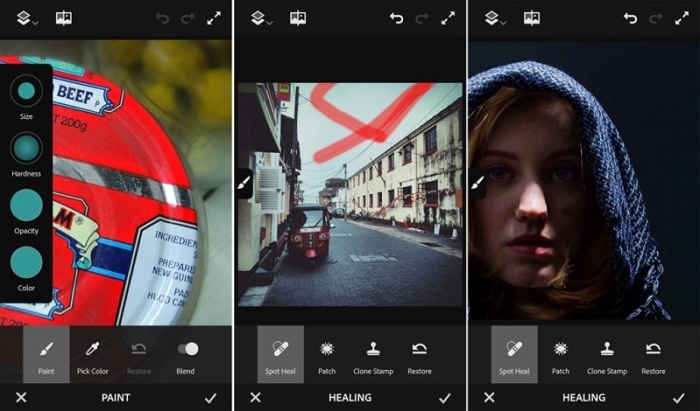
Adobe Photoshop Fix thuộc bộ công cụ di động của Adobe Creative Cloud, được phát triển với mục đích chính là xử lý các khuyết điểm trên ảnh chụp. Khác với Lightroom Mobile tập trung vào điều chỉnh màu sắc và ánh sáng, hoặc Photoshop Express hướng đến chỉnh sửa nhanh với filter, Fix được thiết kế cho công việc chi tiết hơn: loại bỏ vết nhăn, làm mịn da, sửa chữa các khuyết tật trong ảnh.
Các Tính Năng Nổi Bật
Công cụ làm mịn: Sử dụng thuật toán thông minh để làm mềm kết cấu bề mặt mà vẫn giữ được độ tự nhiên. Công cụ này đặc biệt hữu ích khi xử lý ảnh chân dung, cho phép điều chỉnh độ mịn da theo nhiều cấp độ khác nhau.
Công cụ sửa chữa: Tương tự như Healing Brush trên phiên bản desktop, cho phép loại bỏ các đối tượng không mong muốn bằng cách lấy mẫu từ vùng xung quanh. Thuật toán phân tích kết cấu, ánh sáng và màu sắc để tạo ra kết quả liền mạch.
Công cụ làm sáng và tối: Điều chỉnh độ phơi sáng cục bộ bằng cách quét trực tiếp lên vùng cần xử lý. Phương pháp này mang lại sự kiểm soát chính xác hơn so với điều chỉnh toàn cục.
Công cụ làm mờ và sắc nét: Kiểm soát độ nét của hình ảnh theo vùng, hữu ích khi muốn tạo điểm nhấn hoặc làm nổi bật đối tượng chính.
Công cụ làm loãng và đậm: Điều chỉnh độ bão hòa màu sắc cục bộ, giúp làm nổi bật hoặc giảm bớt sự chú ý vào các vùng cụ thể.
Công cụ biến dạng: Cho phép di chuyển, thu phóng hoặc xoay các vùng trong ảnh một cách tự nhiên, thường được sử dụng trong chỉnh sửa chân dung.
Xem thêm: Phần mềm Scan trên điện thoại miễn phí
Xem thêm: App vẽ trên điện thoại iPhone và Android
Tích Hợp Với Hệ Sinh Thái Creative Cloud
Một trong những lợi thế lớn nhất của Photoshop Fix là khả năng đồng bộ liền mạch với các ứng dụng Adobe khác. Người dùng có thể bắt đầu chỉnh sửa trên thiết bị di động, sau đó chuyển file sang Photoshop desktop để tiếp tục với các tác vụ phức tạp hơn. Các lớp chỉnh sửa được bảo toàn, tạo nên quy trình làm việc liên tục và hiệu quả.
Cấu Hình Yêu Cầu Và Tối Ưu
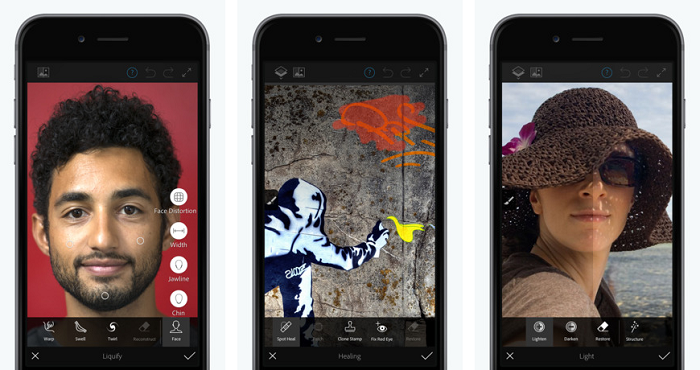
Yêu Cầu Phần Cứng Tối Thiểu
Hệ điều hành iOS: Yêu cầu iOS 13.0 trở lên, hoạt động tốt nhất trên iPhone 8 trở về sau với chip A11 Bionic trở lên. Dung lượng RAM tối thiểu 2GB, khuyến nghị 3GB trở lên để xử lý ảnh độ phân giải cao mượt mà.
Hệ điều hành Android: Yêu cầu Android 7.0 trở lên, hoạt động ổn định trên các thiết bị với chip Snapdragon 660 hoặc tương đương. RAM tối thiểu 3GB, khuyến nghị 4GB để tránh tình trạng lag khi xử lý nhiều lớp chỉnh sửa.
Dung Lượng Lưu Trữ
Bản thân ứng dụng chiếm khoảng 150-200MB tùy theo nền tảng. Tuy nhiên, cần dự trữ thêm không gian cho cache và file làm việc. Khi chỉnh sửa ảnh có độ phân giải 12-16 megapixel, mỗi project có thể chiếm từ 50-100MB tùy vào số lượng lớp và độ phức tạp của chỉnh sửa.
Tối Ưu Hiệu Suất
Quản lý bộ nhớ: Thường xuyên xóa cache trong phần cài đặt của ứng dụng để giải phóng dung lượng. Adobe Photoshop Fix có xu hướng tích lũy file tạm thời theo thời gian, ảnh hưởng đến tốc độ xử lý.
Giảm độ phân giải làm việc: Khi xử lý ảnh có kích thước lớn trên thiết bị có cấu hình trung bình, nên tạm thời giảm độ phân giải xuống mức phù hợp trong quá trình chỉnh sửa, sau đó xuất file gốc khi hoàn tất.
Đóng ứng dụng nền: Trước khi làm việc với các tác vụ phức tạp, nên đóng các ứng dụng khác đang chạy ngầm để giải phóng RAM và đảm bảo hiệu suất tối đa.
Hướng Dẫn Sử Dụng Ứng Dụng Photoshop Trên Điện Thoại Adobe Photoshop Fix
Quy trình sử dụng Adobe Photoshop Fix được thiết kế đơn giản, tập trung vào trải nghiệm người dùng. Dưới đây là hướng dẫn chi tiết từng bước:
Bước 1: Cài Đặt Và Đăng Nhập: Sau khi tải từ cửa hàng ứng dụng, mở app và đăng nhập Adobe ID. Nếu chưa có, chọn "Sign Up Free" để tạo tài khoản nhanh chóng mà không mất phí.
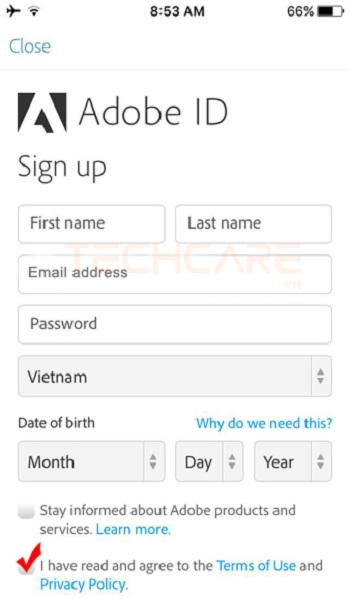
Bước 2: Tải Ảnh Lên Ứng Dụng: Nhấn biểu tượng dấu cộng (+) ở góc phải màn hình. Chọn nguồn từ camera, thư viện điện thoại, hoặc liên kết với Facebook, Twitter, Dropbox để nhập ảnh.
Bước 3: Áp Dụng Công Cụ Chỉnh Sửa: Khám phá danh sách công cụ:
- Retouch: Sử dụng Spot Heal hoặc Clone Stamp để xóa mụn/nếp nhăn bằng cách chạm và kéo trên vùng cần chỉnh.
- Liquify: Nhận diện khuôn mặt tự động, điều chỉnh các điểm như mắt, mũi để tạo hình dạng mong muốn.
- Adjustments: Kéo thanh trượt để tinh chỉnh độ sáng, tương phản hoặc màu sắc.
- Crop: Cắt ảnh để cải thiện bố cục.
- Defocus: Làm mờ hậu cảnh nhằm nổi bật chủ thể.
Bước 4: Lưu Và Chia Sẻ: Sau chỉnh sửa, nhấn "Share" để lưu dưới định dạng PNG/JPEG hoặc chia sẻ trực tiếp lên Instagram, Facebook. Lưu ý chọn định dạng phù hợp để giữ chất lượng cao.
Xem thêm: các phím tắt trong Photoshop
Kinh Nghiệm Và Mẹo Sử Dụng
Tối Ưu Quy Trình Làm Việc
Làm việc theo thứ tự logic: Luôn bắt đầu với các điều chỉnh toàn cục như cân bằng ánh sáng, sau đó mới đến các chi tiết nhỏ. Thứ tự này giúp tránh phải làm lại công việc khi điều chỉnh tổng thể làm thay đổi cả các vùng đã chỉnh sửa chi tiết.
Sử dụng zoom hiệu quả: Khi xử lý chi tiết nhỏ như loại bỏ mụn hoặc vết nhăn, nên zoom vào mức 200-300% để quan sát rõ ràng. Tuy nhiên, thường xuyên zoom out để kiểm tra tổng thể, đảm bảo các chỉnh sửa cục bộ hài hòa với toàn bộ ảnh.
Lưu tiến độ thường xuyên: Mặc dù ứng dụng có tính năng tự động lưu, nhưng nên chủ động lưu sau mỗi bước quan trọng, đặc biệt trước khi thực hiện các thao tác có thể gây lỗi như xử lý ảnh có kích thước rất lớn.
Kỹ Thuật Chỉnh Sửa Nâng Cao
Kết hợp nhiều công cụ: Để đạt kết quả tự nhiên nhất khi làm mịn da, không nên chỉ dùng công cụ Smooth. Kết hợp với Blur nhẹ ở vùng da thô ráp, sau đó dùng Sharpen cho lỗ chân lông để tạo kết cấu vi mô, da sẽ trông mịn màng nhưng vẫn có độ chi tiết tự nhiên.
Điều chỉnh opacity: Sau khi hoàn thành một layer chỉnh sửa, có thể giảm opacity xuống 70-80% để hiệu ứng trở nên tinh tế hơn. Đây là cách đơn giản để tránh tình trạng chỉnh sửa quá tay.
Sử dụng mask: Khi có layer mask, có thể chỉnh sửa tự do rồi sau đó xóa bỏ các vùng không mong muốn bằng cách vẽ đen lên mask, thay vì phải chỉnh sửa cẩn thận ngay từ đầu. Phương pháp này linh hoạt hơn nhiều, đặc biệt với các đường viền phức tạp.
Làm Việc Trên Màn Hình Nhỏ
Sử dụng stylus: Với các thiết bị hỗ trợ như Apple Pencil hoặc S Pen, độ chính xác khi chỉnh sửa chi tiết tăng lên đáng kể. Áp lực bút còn có thể điều khiển cường độ của một số công cụ, tạo ra hiệu ứng tự nhiên hơn.
Tận dụng gesture: Vuốt hai ngón tay để zoom, xoay để xoay canvas, chạm hai lần bằng hai ngón tay để undo. Những thao tác này giúp làm việc nhanh hơn so với việc chạm vào nút trên giao diện.
Điều chỉnh kích thước brush động: Thay vì vào menu để thay đổi kích thước brush mỗi lần, có thể sử dụng gesture vuốt lên xuống bằng hai ngón tay trong khi đang giữ bút chạm màn hình.
Lời Khuyên Từ Kinh Nghiệm Thực Tế

Quản Lý Kỳ Vọng
Adobe Photoshop Fix là công cụ mạnh mẽ nhưng vẫn có giới hạn so với phiên bản desktop. Không nên kỳ vọng có thể thực hiện các tác vụ phức tạp như compositing nhiều ảnh, làm việc với smart object hay các hiệu ứng filter nâng cao. Thay vào đó, hãy tận dụng điểm mạnh của nó: tính di động và khả năng xử lý nhanh các tác vụ sửa chữa cơ bản.
Sao Lưu Dữ Liệu
Dù Creative Cloud có hệ thống đồng bộ tự động, nhưng không nên phụ thuộc hoàn toàn vào nó. Định kỳ xuất các project quan trọng về thiết bị và sao lưu lên dịch vụ lưu trữ khác như Google Drive hay iCloud. File PSD từ Photoshop Fix có thể mở trên các phần mềm khác, đảm bảo tính tương thích lâu dài.
Bảo Vệ Quyền Riêng Tư
Khi làm việc với ảnh chân dung của người khác, đặc biệt là ảnh chứa thông tin nhạy cảm, nên tắt tính năng đồng bộ tự động lên đám mây. Xuất file trực tiếp về máy sau khi hoàn thành và xóa khỏi ứng dụng. Điều này đặc biệt quan trọng đối với các nhiếp ảnh gia chuyên nghiệp làm việc với hợp đồng bảo mật.
Cân Nhắc Phương Án Thay Thế
Mặc dù Photoshop Fix xuất sắc trong phân khúc của mình, nhưng không phải lúc nào cũng là lựa chọn tốt nhất cho mọi tác vụ. Snapseed mạnh về việc điều chỉnh ánh sáng và màu sắc với giao diện trực quan hơn. VSCO có bộ preset màu đẹp sẵn có. TouchRetouch chuyên về loại bỏ đối tượng với thuật toán AI hiện đại. Việc kết hợp nhiều ứng dụng trong quy trình làm việc có thể mang lại kết quả tốt hơn so với việc chỉ dùng một công cụ duy nhất.
Đầu Tư Vào Phần Cứng Phù Hợp
Nếu có kế hoạch sử dụng Photoshop Fix thường xuyên cho công việc chuyên nghiệp, việc đầu tư vào một chiếc tablet với màn hình lớn và hỗ trợ stylus sẽ cải thiện trải nghiệm đáng kể. iPad Pro với Apple Pencil hoặc Samsung Galaxy Tab S series với S Pen là những lựa chọn đáng cân nhắc. Màn hình lớn hơn giúp quan sát chi tiết tốt hơn, và stylus mang lại độ chính xác gần như tương đương với chuột máy tính.
Với những thông tin trên từ Techcare.vn, hy vọng bạn sẽ tận dụng tối đa Adobe Photoshop Fix để tạo ra những bức ảnh ấn tượng. Nếu cần hỗ trợ thêm, hãy truy cập website để khám phá các bài viết chuyên sâu khác về công nghệ chỉnh sửa ảnh.











